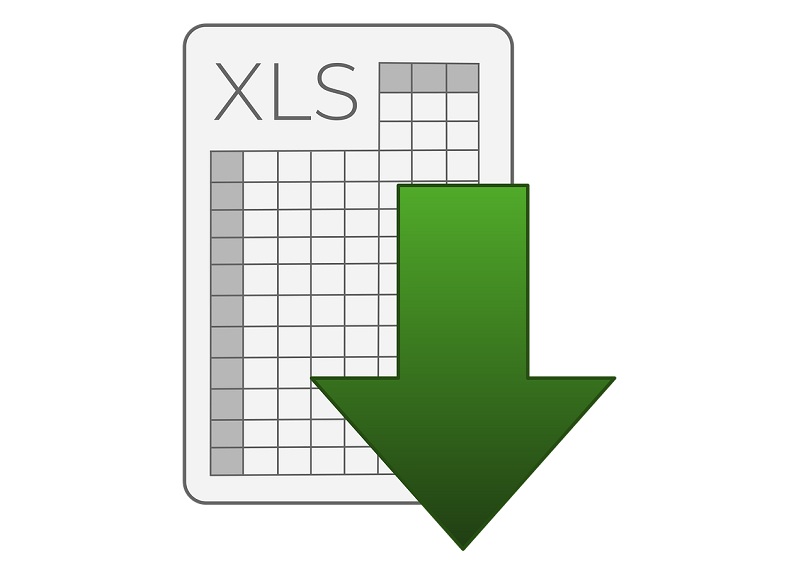
W dzisiejszych czasach bardzo często używa się narzędzi biurowych do tworzenia miejsc pracy osobiste lub biznesoweWśród nich znajdziesz kilka takich jak Microsoft Office czy iWork. Ważne jest, aby znać różnice między nimi, aby wiedzieć, który wybrać zgodnie ze swoimi potrzebami.
Jednak w tym poście skupimy się na pakiecie Microsoft Office, a konkretnie na programie Excel. W tym sensie porozmawiamy o tym, jak używać ROZSTAW, funkcja w Excelu łatwo. Kontynuuj czytanie i dowiedz się, co musisz o tym wiedzieć.
Co to jest i czym jest funkcja EXP.DIST w programie Excel?
Przed użyciem jakiejkolwiek funkcji Excela powinieneś wiedzieć, o co chodzi, w konkretnym przypadku funkcji EXP.NDIST jest to narzędzie, które pozwoli Ci wykonać rozkład typu wykładniczego o zachowaniu się jakiejś zmiennej. Ogólnie rzecz biorąc, będziesz mieć wiele funkcji w programie Excel zgodnie z własnymi potrzebami.
Istnieje kilka aplikacji, które można przekazać funkcji EXP.NDIST w programie Excel, jednak zajmiemy się tymi najważniejszymi. Tak jest w przypadku prognozy odległości, czas i inne zmienne związane z awariami. Na przykład awarie samochodów związane z brakiem wymiany oleju, awarie sprzętu z powodu końca okresu użytkowania, wymiana baterii m.in. w laptopach, komputerach, UPS-ach.
Podobnie, możesz go wykorzystać m.in. do określenia działań konserwacyjnych w firmach, dzielenia się wartością w czasie. Jak widzisz, jest wiele aplikacji, które możesz do tego dać funkcja excela, limit będzie zależał od Ciebie.
Składnia funkcji i argumenty
Każda funkcja musi być dobrze napisana, aby działała poprawnie, a EXP.DIST nie jest wyjątkiem, więc będziesz musiał napisać ją poprawnie do uzyskać oczekiwane rezultatyW tym sensie musisz wziąć pod uwagę następujące kwestie:
- Sposób pisania w programie Microsoft Excel to DISTR.EXP.N (x; lambda; accum)
- x = Będzie to wartość, jaką funkcja przyjmie w określonym czasie (na przykład liczba drzew na hektarze ziemi)
- Lambda = współczynnik, który wiąże wartość funkcji w odniesieniu do czasu, odległości lub jakiejkolwiek innej wartości, która służy jako odniesienie i określa gęstość. (Na przykład liczba drzew na metr kwadratowy)
- Accum = To jest wyrażenie logiczne, które określa typ wartości, którą funkcja dostarczy. Jeśli tak, to dostarczy skumulowaną funkcję dystrybucji; podczas gdy jeśli wybrana wartość jest fałszywa, zostanie zwrócona wartość gęstości prawdopodobieństwa.
Aby skorzystać z tej funkcji, musisz wprowadź Excel i masz dane, które chcesz przeanalizować za pomocą tej funkcji, dodatkowo musisz wziąć pod uwagę, że natura funkcji jest określona przez równanie wykładnicze, którego współczynnik to Lambda i którego wykładnik jest iloczynem Lambda i x.
Jako przykład pokażemy dane procesu produkcyjnego który rozważa produkt A, który może wykazywać awarię co około 1500 godzin.
Aby określić Lambda w tym przypadku, 1 błąd jest dzielony, wprowadź czas potrzebny do jego pojawienia się, w wyniku czego Lambda = 0,00066667, dodatkowo x = 1. W tym przypadku umieścimy Accum = True, co da wynik EXP.DIST = 0,00066644. Można to zobaczyć na poniższym rysunku.
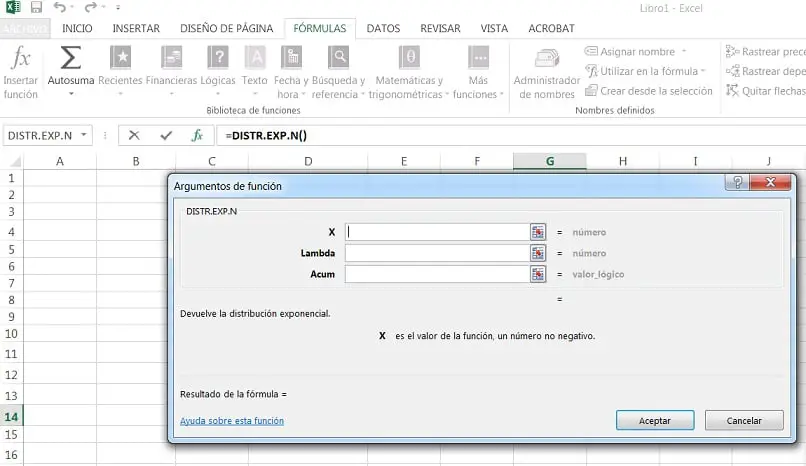
Z drugiej strony możesz użyć innych pakietów automatyzacji biura, jeśli masz system operacyjny Ubuntu, tak jak w przypadku FreeOffice, to Będzie służyć jako narzędzie bardzo podobne do Microsoft Office czy iWork; W każdym przypadku są to elementy, które bardzo pomogą Ci w wykonywaniu pracy, z formułami podobnymi do DISTR.EXP.N, ale z odpowiednią składnią i sposobem obsługi.
Wreszcie, możesz uzyskać więcej informacji na temat korzystania z tych funkcji na stronie pomocy technicznej firmy Microsoft, dzięki czemu będziesz w stanie lepiej zrozumieć obsługę składni lub argumentów wspomnianej funkcji.

